概要
ASPX形式ファイルがあまり知られていなく、直接編集や閲覧することはできません。したがって、ファイルの使用と転送をより便利にするために、ASPXファイルをPDFファイルに変換することはよくあります。この記事は、ASPXファイルをPDFファイルに変換する方法を説明します。
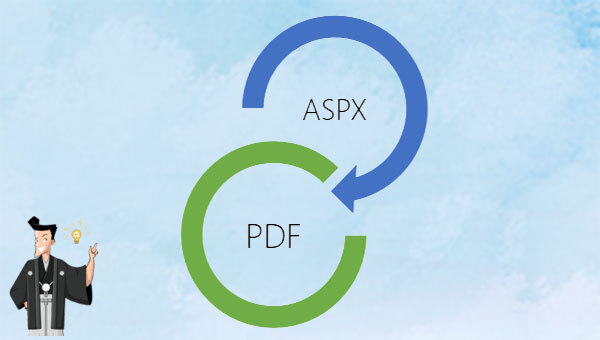
ASPXはActiveServer Page Extendedの略語であり、Microsoft ASP.NETプラットフォーム用に開発された高度なActive Serverページファイルで、高いセキュリティを備えています。ASPXファイルは通常、Microsoft Visual Web Developerを使用して作成されます。
一般的なファイル拡張子じゃなく、非常にまれな形式で、コンピュータの普通のアプリケーションでは開くことはできません。Chrome、Firefox、Internet Explorer、OperaなどのWebブラウザを使う必要があります。Chromeブラウザを使用して、ASPXファイルをPDFファイルに変換することもできます。具体的な手順は次のとおりです。
ASPXファイルを右クリックして[プログラムから開く]を選択し、Chromeを選択します。 すると、ASPXファイルが開きます。キーボードの「Ctrl 」キー+「 P」キー同時に押してWebページの印刷設定を開きます。[送信先]タブにある「PDFに保存」オプションを選択し、[保存]ボタンをクリックして、ASPXファイルをPDF文書に保存します。

ChromeはASPXファイルをPDFファイルに変換するのに役立ちます。PDFファイル編集したい場合は、プロなPDF編集ツールを使用する必要があります。初心者向けのRenee PDF Aideをすすめます。ソフトはPDF編集機能とPDF形式変換機能があります。次にRenee PDF Aideを使用してPDFファイルを編集する方法を紹介します。
さらに、Renee PDF Aideは、日本語/英語/フランス語/ドイツ語/イタリア語/スペイン語/ポルトガル語/中国語/韓国語およびその他の言語の変換もサポートしています。OCRモードでは、対応する認識言語を選択すると、文字認識を大幅に向上させることができます。コンピューターの初心者でも手軽に操作できます。

複数形式対応 Word/Excel/PowerPoint/テキスト/画像/HTML/EPUB
多機能PDF変換/暗号化/復号化/結合/透かし追加等。
OCR対応 スキャンされたPDF・画像・埋め込みフォントから文字を抽出
処理速度速い複数のファイルを同時に編集/変換できます。
対応OS Windows 11/10/8/8.1/Vista/7/XP/2000
多形式対応 Excel/Text/PPT/EPUB/HTML...
OCR対応 スキャンされたPDF・画像・埋め込みフォントから...
多機能PDF変換/暗号化/結合/透かし等。
1.Renee PDF Aideをダウンロードしてインストールし、ソフトウェアを実行して、PDF Tools部分を選択します。

2.機能メニューバーで、任意の機能ボタンを選択して、PDFファイルを編集できます。 修復、最適化、分割、結合、暗号化/解析、透かし、PDFを画像に変換などの機能があります。「ファイル追加」ボタンをクリックして、PDFファイルをインポートします。

PDF編集機能の説明:
- 修復:破損した、または開けないPDFファイルを修復します。
- 最適化:読み込み時間が長いPDFファイルを最適化し、PDFファイルサイズを圧縮します。
- 分割:複数ページのPDFファイルを複数のファイルに分割します。
- 結合:複数のPDFを結合し、1つのPDFに出力します。結合するページを指定することもできます。
- 回転:PDFファイルの表示角度を調整します。
- 暗号化/解析:PDFを暗号化したり、パスワードで保護されたPDFファイルを復号化したりできます。
- 透かし:透かしをPDFファイルに追加します。透かしは画像またはPDFドキュメントを選択できます。
- 画像→PDF:画像をまとめて1つのPDFファイルに変換するか、1つの画像から1つのPDFファイルを変換することができます。
3.編集完了後、「変換」ボタンをクリックしてファイルをエクスポートします。保存先を指定することも可能です。
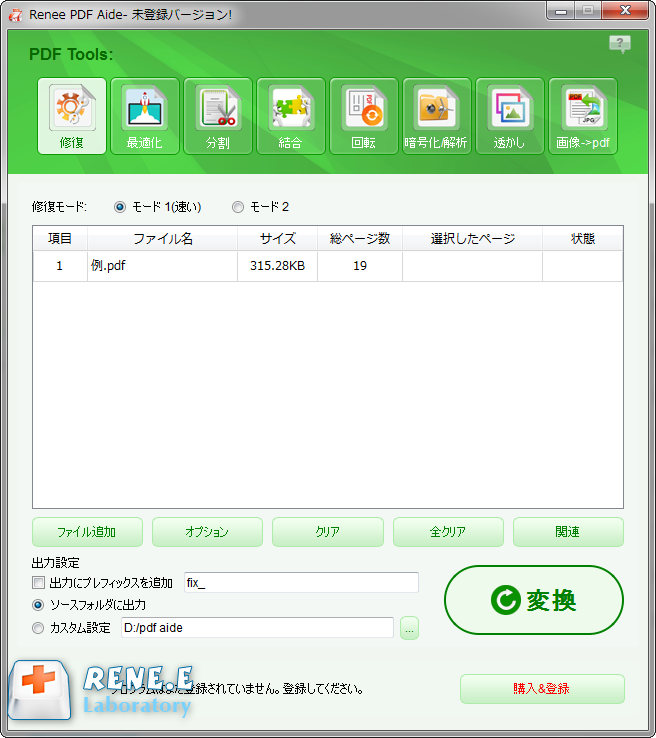
関連記事 :
2022-06-14
Yuki : WindowsでWord、Excel、Powerpointなどを利用していファイルを編集できます。PDFを編集する必要がある場合...
2022-06-14
Satoshi : XPSとPDFは類似したドキュメントタイプですが、XPSはPDFファイルほど一般的で互換性がないため、XPSをPDFに変換する必...
2022-06-14
Imori : 日常のオフィスや生活では、TIFFファイルとPDFファイルを使用する必要があるかもしれません。 さまざまな使用シナリオでは、それ...
2022-06-14
Ayu : PDFは、重要なファイルを転送および共有するためによく使用されます。ファイルの内容が盗まれるのを防ぐために、最善の方法はファイル...
何かご不明な点がございますか?






